ネットを見たりゲームをするだけでなく、「仕事」にタブレットを使いたいです。 iPadやNexus7を持っていますが、ネットやゲームばかりで「仕事」には使えていません。
タブレットを「仕事」で活用する場合、タブレットをどんな事に使うのでしょうか?
私の場合は、外出先で以下の事ができるのが理想です。
・画像イメージの資料を見せたい時
・PDFの資料を見たい時
・スケジュール表を見たい時
・ビジネスメールを確認したい時
現状では、資料をプリンタで紙に印刷して外出時に持って行っています。
スケジュール表とは EXCELで組まれた工程表の事です。この書式で渡されることが多いです。
ネットを使ったスケジュール管理みたいなやり方にはお目にかかった事がありません。 複数の作業工程が入り組んだ工程表は、ひと目で見渡せるEXCELのような表計算シートが使いやすいんだと思います。
こんな具合で あらかじめプリンタで印刷して持参する事が多いでの、印刷を忘れた資料があったりすると、ちょっと焦ります。 こんな時、タブレットがあれば便利なのにと思っていました。
Surface Pro 2は、Windowsタブレットです。デスクトップPCが小さくなった感じでしょうか。デスクトップPCの書類をそのまま外出先に持っていけそうです。
本体にはUSB3.0のコネクタはひとつしかありません。複数必要な場合はUSBハブが必要です。本体の横には充電ポートが付いています。また、ここにマグネットで付属のペンを付けられます。強力なマグネットなので 取り付け位置を見ないで無造作に持って行っても、自動的にペンが所定位置にくっついてくれます。
背面のスタンドは、2段階の角度調整ができます。
ACアダプタや電源ケーブルも品質が高くデザインもいいです。 おまけにACアダプタにはUSB端子までついてくる親切さです。 このUSB端子で Surface Pro 2 と一緒にスマホも充電できそうです。出張の際、コンセントの少ないホテルとかで便利ですね。
Surface Pro 2 の重さは約900gとちょっと重めです。Ultrabook(ノートパソコン)がおおよそ1.5kgくらいあるのでそれよりは だいぶ軽いですが、900gの重さは、手にズシリと感じます。(ちなみに iPad2の重さは600gです。)
1週間ほど使ってみて思ったのは、機動性がいいこと。テレビを見ていても、小さいのでひょっいと掴んでサッといじれます。ノートパソコンより頻繁に使える形態です。それでいて、ノートパソコンと同じ性能なので、たいしたもんです。
モダンUIの操作方法を覚えるにしたがって、楽しさが倍増しています。(誤解してました。デスクトップPCでWindows8を使っていたので、モダンUIの良さが分かっていませんでした。)
高解像度で綺麗な画面なので、どのアプリも「おお~」って、感動しちゃてます。
最近は Web上のOfficeサービスを使うことで、スケジュールも書類も全部Web上で管理することができます。 しかし、私の場合は、様々なクライアントから渡されるいろいろなスケジュール表や書類を使わないといけないので、Web上のOfficeサービスが対応するものだけに、書類を絞ることができません。 また、ネットに繋がらないと使えないのも不便だと思います。
私のように、いまだにUSBメモリやノートパソコンに、仕事のデータをコピーして持ち歩くほうが 簡単でいいという人はまだ多いかと思います。
そこで、仕事のデータを持ちだして外出先で見るという使い方を、いろいろなタブレット端末で比べてみました。
■ iPadの場合
(1) Windowsパソコンから、iPadにデータをコピーするには?
以前、レビューで iPadでキャプチャーした画像をWindowsパソコンにコピーしようと思いましたが、とても大変でした。 iTunesでコピーするやり方が分からず、結局、自分宛てにメールを出して、Windowsパソコンでメールを見て画像を受け取りました。
この原稿用紙のキャプチャー画像をWindowsパソコンへコピーしようとしました...
(2) iPad で、オフィス書類などを見るには?
■ Nexus7(Android)の場合
(1) Windowsパソコンから、Nexus7(Android)にデータコピーするには?
■ Surface Pro 2の場合
(1) Windowsパソコンから、Surface Pro 2 にデータコピーするには?
以上、Windowsパソコンとのデータの連携は、当たり前ですが Windowsタブレット Surface pro 2 が一番簡単なようです。
A4より小さく、小型で携帯性がいいです。A4が入るカバンなら、すっぽり入ります。実際にカバンに入れて近くのカフェに行ってきました。 日が暮れた時間でしたが、アクセサリのキーボードが光り、夜間でも便利に使うことができました。
3D アニメーションソフトのMayaが動くかどうか試してみました。
こんな小さいタブレットなのに Mayaがちゃんと動きます。でも、メニューの文字が小さすぎて目がツライです。
テクスチャーの重いデータをひとコマずつ再生
(他のデスクトップパソコンでも同じくらいの再生スピードです)
高解像度の Surface Pro 2 は、テキストのDPIが大きく設定されています。一般的なWindowsアプリケーションは、このDPIの変更によりメニューも大きなるはずです。しかし Mayaは、Qtという特殊なUIを使っていて、残念ながらWindowsのDPIに対応していません。 Mayaの分かりにくい設定ファイルを一部変更することでメニューを大きくすることができました。
アプリケーションによっては、このように高解像度のDPI変更に対応していないものがあります。
Mayaを操作してみましたが、普段は大きな画面を使っているので、狭すぎてやりにくいです。miniDisplayポートにモニターをつなげて作業した方がよさそうです。(最近はモニターも安価ですから。) Core i5で、グラフィックスも Intel HD Graphics 4000 が搭載されているので、操作自体はまったく問題ありません。 普通の制作作業なら問題なく出来ます。
Surfaceの広告写真は、だいたいキーボードが付いたものが多いです。 キーボードがないと Surfaceらしくなくて寂しいです。 だから「Type Cover 2」を買ってみました。
Windows8をデスクトップ画面のモードで使う時にはキーボードが必須です。 なにかしらキーボードがないと困るので迷わず購入することをお勧めします。 「Touch Cover 2」や「Type Cover 2」は純正の専用オプションなので一体感は抜群です。 厚みも5mmと薄いです。
購入した「Type Cover 2」は、打鍵感があってノートパソコンのキーボードを打つのと同じ感覚でした。 (「Touch Cover」の方をお店で試打した時は、平らな面にペタペタとキーを打つ感覚が何か変な感じでした。 薄くていいんですが。)
「Type Cover 2」は、材質はザラザラしていてフェルトのような感じです。
キーボードにはバックライトがついていて光ります。また、一定時間キーボードに触れないと自動的にライトが消えます。 接続はマグネットでカチャッとSurface Pro2 の下部とつながります。
裏返してタブレットとして使う場合、変なキーが入力される心配はありません。
キー入力がオフになるようです。
 Wedge Mobile Keyboard と Wedge Touch Mouse
Wedge Mobile Keyboard と Wedge Touch Mouse
マイクロソフトの Bluetooth機器もあるので試してみました。
Wedge Mobile Keyboard (ウェッジ モバイル キーボード)
びっくりしました。 思いのほか、Surface Pro 2 に似合います。
マイクロソフトのWedgeシリーズは、エッジがメタリックに光ってカッコイイです。
もっさりした印象の「Type Cover 2」より Wedgeシリーズのキーボードの方が断然カッコイイと思いました。
キーボードには、Windows8のチャームキー(検索、共有、デバイス、設定)もついています。
Wedge Touch Mouse (ウェッジ タッチ マウス)
Windows8をデスクトトップ画面で使う場合は、アイコンやメニューなど選択する場所が小さいので、画面タッチでマウスポインタを操作するのは不向きです。 キーボードのトラックパッドや、こういった携帯できる小型マウスが便利です。
また後述しますが、デスクトトップ画面ではペンでマウスポインタを操作する方法がとても便利でした。
Windows8をデスクトトップ画面で使う場合は、画面を指タッチでマウスポインタを操作するのは不向きです。(アイコンなどの選択する場所が小さいので。)
普通は キーボードのトラックパッドやマウスを使って操作すると思います。 でも、文章を書いているときなどに、トラックパッドやマウスを使うのはイライラします。 マウスポインタを慎重に動かさないと思った位置からズレてしまうからです。
「ダダダーとキーボードで速く入力して、 ヨロヨロヨロとマウスを動かす感じでしょうか。」
Surface Pro 2 のペンを使うと、この煩わしさが解消されます。
まず、マウスポインタをジャストの位置に指定できます。
また、細身のペンなのでマウスのように持ち替えなくて済みます。
これは使いやすい! 私には使いやすかったです。ペンが細いから鉛筆のように持てるんだと思います。 ただ、この持ち方は、右手の人差指が使えません(ペンを挟んでいるので)。 ちゃんとしたブラインドタッチを希望する人には向かないかもしれません。
Webサイトは、縦に長いのが多いです。高解像度の Surface Pro 2 を縦にして使うとWebサイトの下の方まで見れるので使いやすいです。
 「仕事で本当に使えるタブレットは Surface Pro 2」
「仕事で本当に使えるタブレットは Surface Pro 2」
Surface Pro 2 には 、ビジネスに使える要素がたくさんありました。
- データの受け渡しが非常に簡単。(Windowsパソコンとの相性抜群)
- Officeもプリインストールされている。
- 小型なので持ち運びしやすい。
- キーボードタイプのカバーでノートパソコンスタイルとしても使える。
- ペンも使える。
そんなわけでキャッチコピーは、
「仕事で本当に使えるタブレットは Surface Pro 2」です。
最近、8型くらいのWindows8.1タブレットが予約殺到のようです。 10型の「Surface Pro 2 256GB」も需要に生産が追いつかないと聞いています。 iPadやAndroidタブレットが広く行き渡った今、急にここにきてWindowsタブレットの人気が爆発しているのは、Windowsのタブレットの方が便利だということが再認識されているのかもしれません。
Surface Pro 2 は、タブレットとして ネットの閲覧やゲームをしたい。また、ノートパソコンとしてWindowsを使いたい。その両方できる Windowsタブレットです。












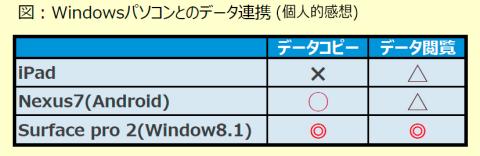























下小川さん
2013/12/22
ビジネス視点から見るとまた違ったメリットが見えますね。
SurfacePro2や8インチタブレットのおかげで、どんどんPCとタブレットの垣根がいい意味であいまいになっていくんでしょうか。
Wedge Mobile Keyboardは(私のは絵柄付きのアレなやつですが)、サイズもデザインもSurfaceに似合っていて、入力感もいいんでピッタリですよね!
Picardさん
2013/12/22
私は、漸くレビュー全体の構成が見えてきた位です。
当初の必須テーマ以外に、本文なるものが必要だということに気づき、慌ててしまいました。
自己申告のテーマが結構あるので…
明日、データ取りをして、レビュー作成に取り掛かります。
いきものがかりさん
2013/12/22
所有していた Wedge Mobile Keyboardに、やっと出番がきました。
でも、Type Cover 2 を買ってしまいました。
> Picard さん
最近のレビューは、複数のテーマがあるので、本体に関する事以外に、より掘り下げなくてはいけないので大変ですね。